2020.09.08
Web制作の現場知識:Adobe イラストレーターの保存速度が遅い時に速くする方法

みなさんこんにちは。制作部のじゅんいちろうです。
残暑ひときわ骨身にこたえる今日このごろでございます。
今回も私が学んだWeb制作の現場知識をご紹介したいと思います。
目次
作業をしたら即保存!したのですが…
「イラストレーターで作業をしたら保存する」これはデザインを嗜んでいる方なら日常的な行動ですよね。それこそ「朝起きたら顔を洗う」くらい習慣化していると言っても過言ではありません。
ある日のことです。じゅんいちろうはイラストレーターでの作業を行った後、いつものように保存を実行しました。ドキュメントウィンドウ上部にあるタブに目をやるとこんな表示が出ています。
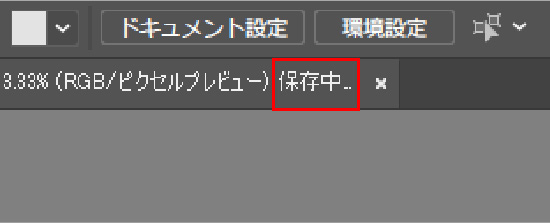
間違いなく保存が実行されていることを確認したじゅんいちろうは、この隙にドリンクを補充しようと席を離れます。
…
ほどなくしてドリンクを片手に席に戻ったじゅんいちろうは何気なく先ほどのタブに目をやります。
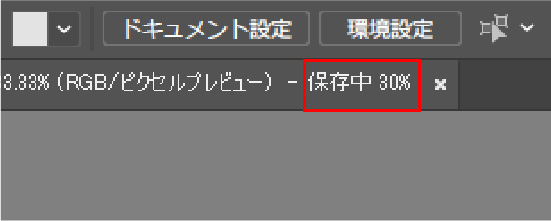
!?
おっそ!
30%ってなんや!?
いつもはサクッと保存が完了するのに何故今日に限って遅いのか。その後もじりじりとパーセンテージが上昇していき、イラストレーターからの反応がありませんなどのメッセージを乗り越えようやく保存が完了。
いったい何だったのか。不安になったじゅんいちろうはもう一度保存を実行しました。不安は見事的中し、保存完了までにまた数分かかってしまうのを確認。その後も何回か保存を実行しましたが、イラストレーターがかつてのようにサクッと保存を完了することは二度と再びありませんでした…
いくら何でも保存完了までの時間が長すぎる…
実はこの現象、度々発生するんですよね。しかも切羽詰まっているときや時間がない時に限って発生する気がします。しかしまあ、作業を重ねに重ねて肥大したファイルを保存処理するわけですから、速度が遅くなるのはムリもないことなのかもしれません。むしろイラストレーターは頑張ってくれています。
ちなみに、じゅんいちろうがこの現象を確認した時の作業環境は以下の通りです。
・Illustrator CC 2020 (Ver.24.3)
・使用OS:Windows 10 Home
・CPU:core i7
・メモリ:16GB
・GPU:NVIDIA GeForce GT 1030 2GB
そして、上記作業環境を記述していてじゅんいちろうは気づいてしまいました。「PCのスペックを上げればそもそもこんな現象起きないのでは?」と。
そしてもし、PCのスペックが原因だったとしたらイラストレーターに合せる顔がありません…!
そこでじゅんいちろうは制作部の先輩にこの現象についてお話を聞いてみることにしました。
じゅんいちろう:イラストレーターの保存速度が遅いのはPCのスペックが足りていないからですか?そうですよね?
先輩:16インチMacBook Pro 2019(CPU:Core i9、メモリ:64GB、GPU:AMD Radeon Pro 5500M 8 GB)でも保存速度が遅くなることはあったから違うと思うよ^^
先輩のPCスペックでだめだったなら何で保存してもだめなのでしょう。PCのスペックだけに問題があるわけではなさそうだったのでとりあえず一安心です。保存時間が遅くなるのはイラストレーターの仕様なのだと思います。
とはいえ、保存するたびにこんなに時間がかかっていたら正直たまったものではありません…!
保存完了までの時間を短くする何かいい方法はないのでしょうか…
先輩:あるよ^^
じゅんいちろう:まじすか
保存完了までの時間を飛躍的に短くすることが可能!
というわけでありました。しかもお手軽です。
さっそく、先輩から教えて頂いたイラストレーターの保存時間を早くする方法をご紹介したいと思います。
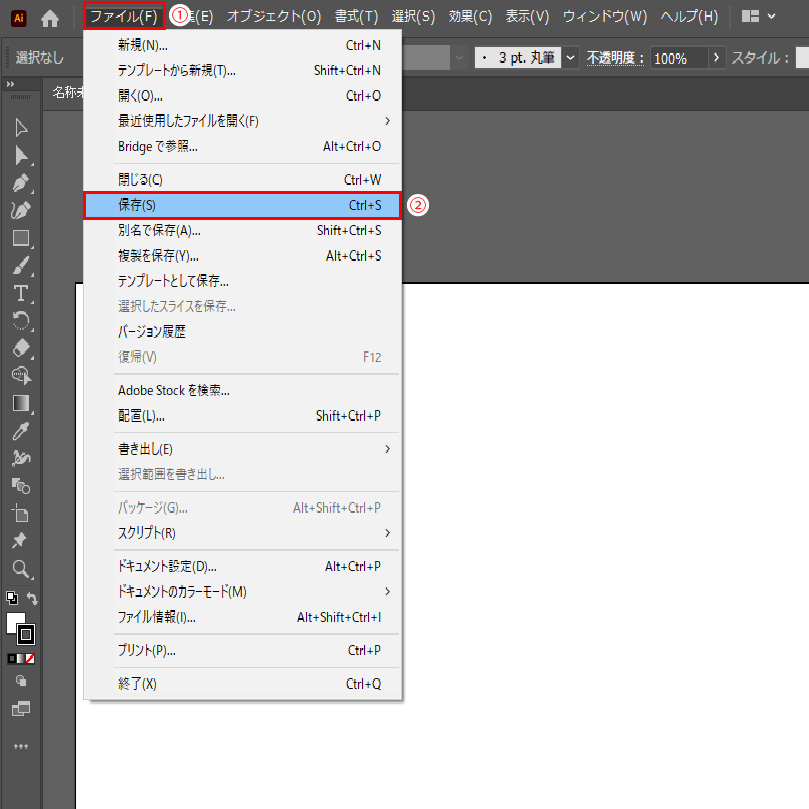 ①メニューバーから「ファイル」をクリック
①メニューバーから「ファイル」をクリック
②「保存」をクリック
※ご紹介している手順は新規ファイル作成から最初の保存を行う際の手順です。作業途中の方は「別名で保存」をクリックしてください。後の手順は同じです。
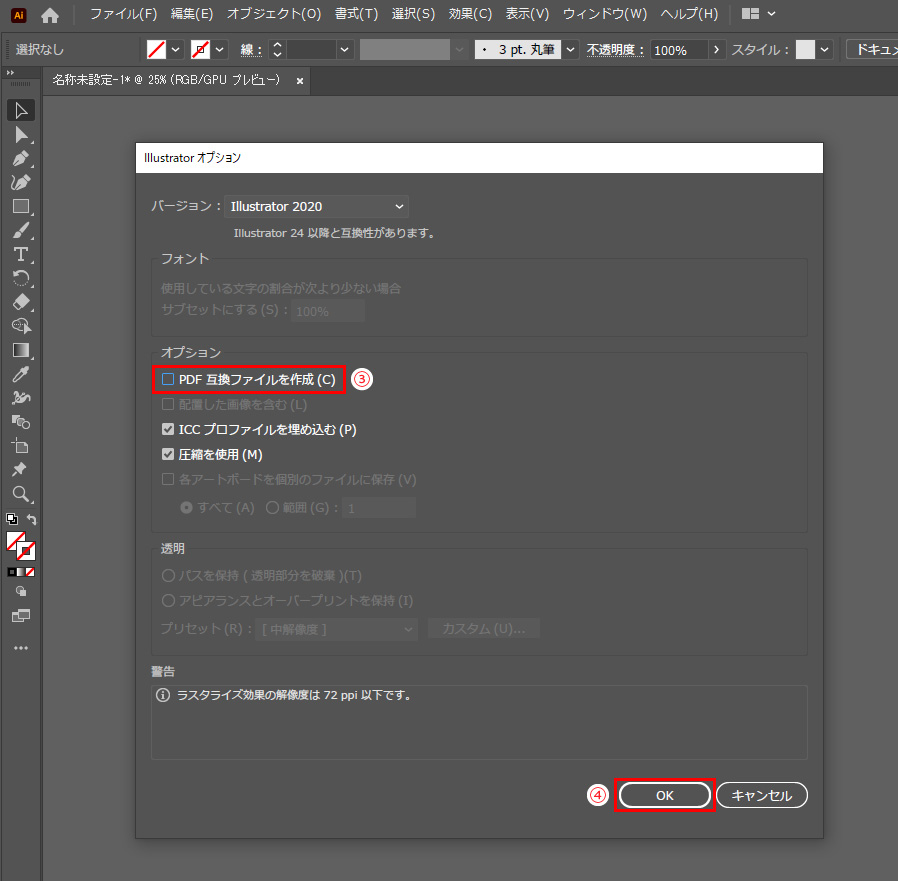 「Illustrator オプション」ウィンドウが出現するので、
「Illustrator オプション」ウィンドウが出現するので、
③「PDF互換ファイルを作成」のチェックを外す
④「OK」をクリック
以上です!
たったこれだけで保存速度が劇的に速くなります!(少なくともじゅんいちろうは速くなりました)もしも保存速度が遅いとお困りの方がいましたら是非この方法をお試しください!
そもそも「PDF互換ファイルを作成」とは…?チェックを外すことで後々困ることがあるのでは…?
「PDF互換ファイルを作成」のチェックを外すことで保存速度が速くなったとしても、そのせいで制作~納品の過程で致命的な問題が発生してしまっては元も子もありませんよね。
そんな不安を払拭すべく、じゅんいちろうは調べました。簡単にご説明しますと、ファイルの保存時に「PDF互換ファイルを作成」にチェックをいれることで「PDF形式を扱えるアプリケーションであればイラストレーターでなくともファイルを開ける」機能を付与できるそうです。
つまり、この項目にチェックを入れて保存を実行することで、イラストレーター形式とPDF形式という二つのファイルが生成されるというわけです。
どうりで保存に時間がかかるわけです。
とりあえず「PDF互換ファイルを作成」のチェックを外しても問題はない
たしかに便利な機能ではありますが、なくては困るというほどのものではないようなのでホッとしました。これで安心して「PDF互換ファイルを作成」のチェックを外すことができそうです!
各方面に配慮することを忘れずに!
もちろん、ケースバイケースでチェックを外すと困る場面もあるかと思いますので、チェックを外す際は上記の理由を説明した上でクライアントや同僚から了承を得ておき、後々トラブルにならないように気をつけるといった配慮もお忘れなく!
自分の作業環境が快適になったとしても他の方が不便を被ってしまうのではあまりにも不親切ですからね!



